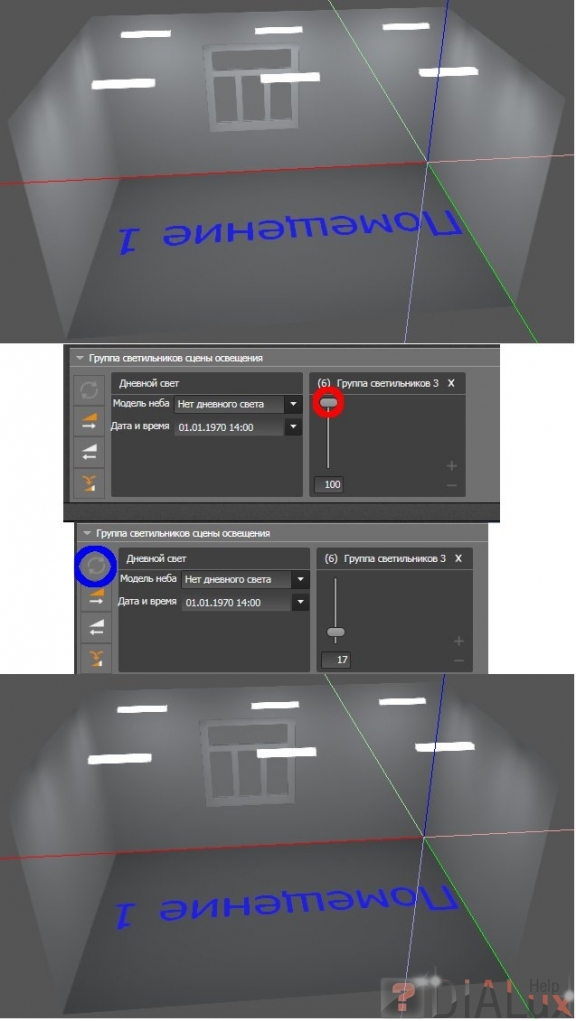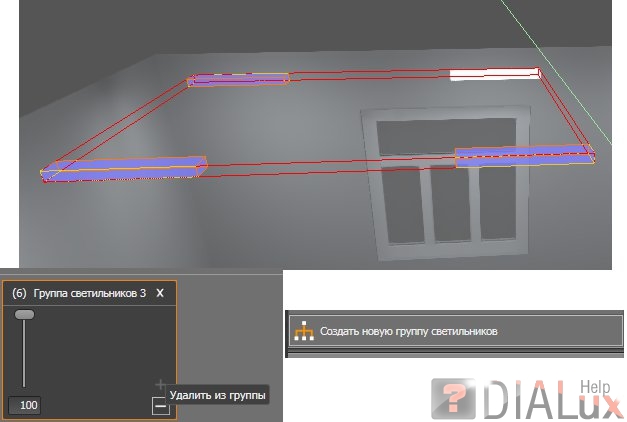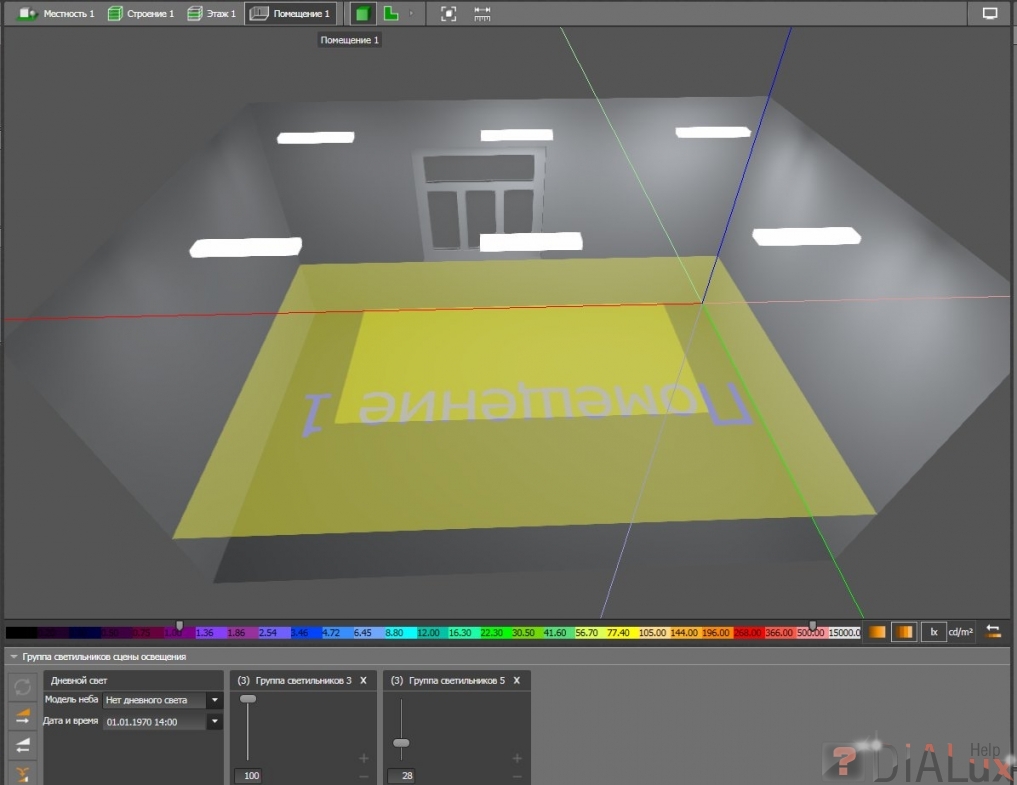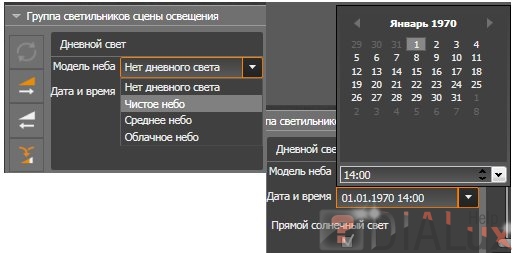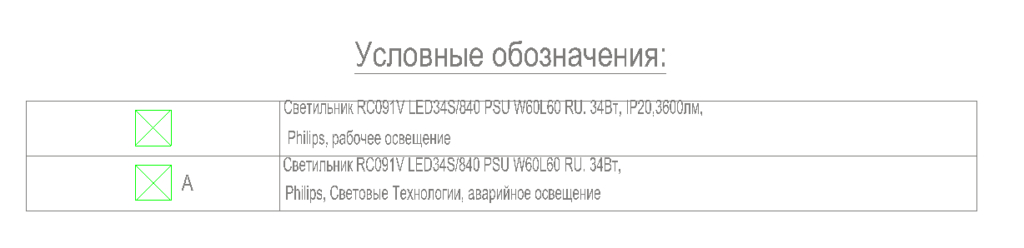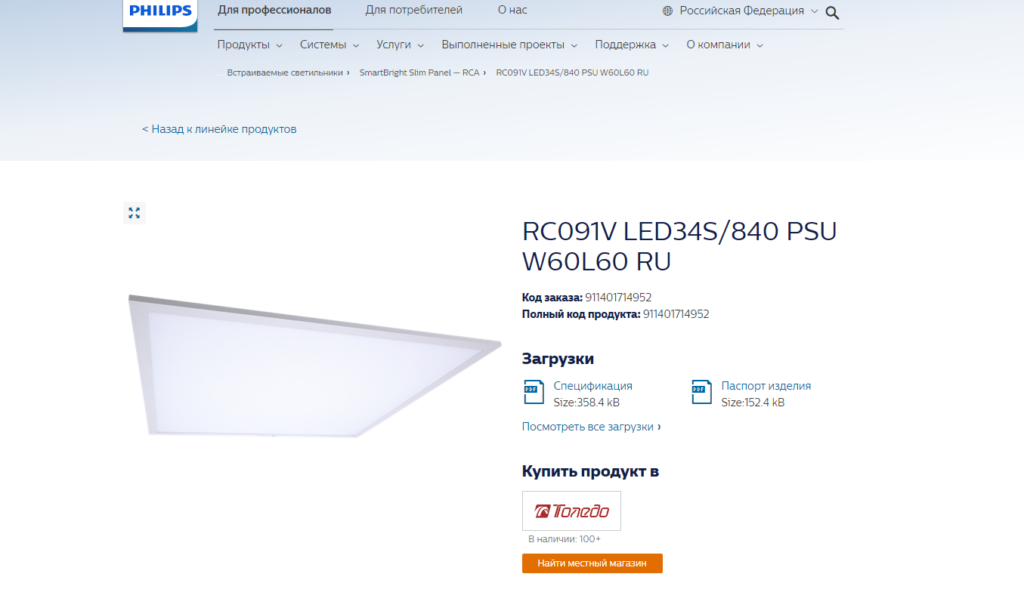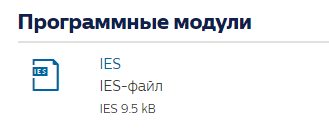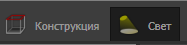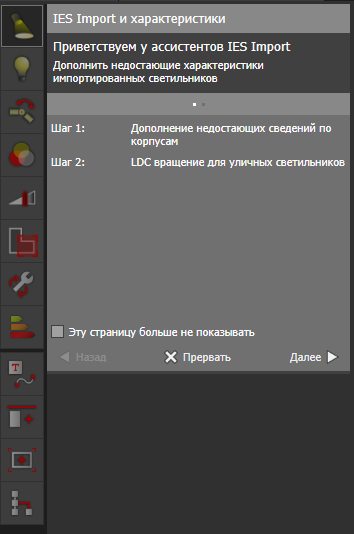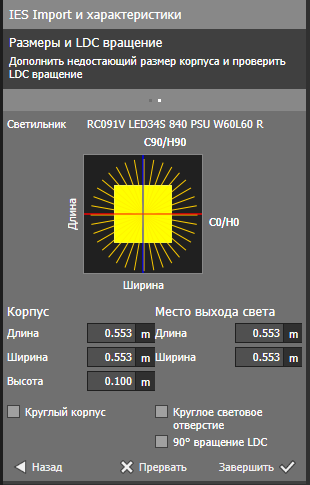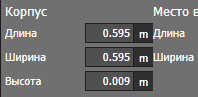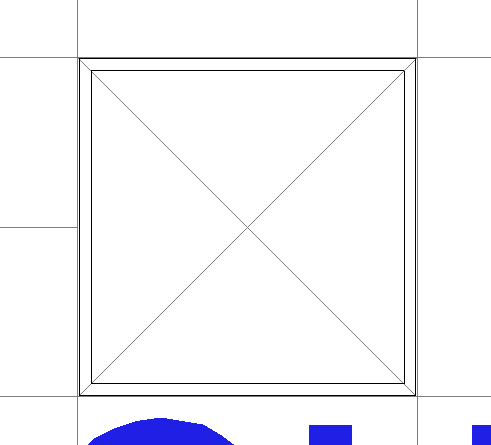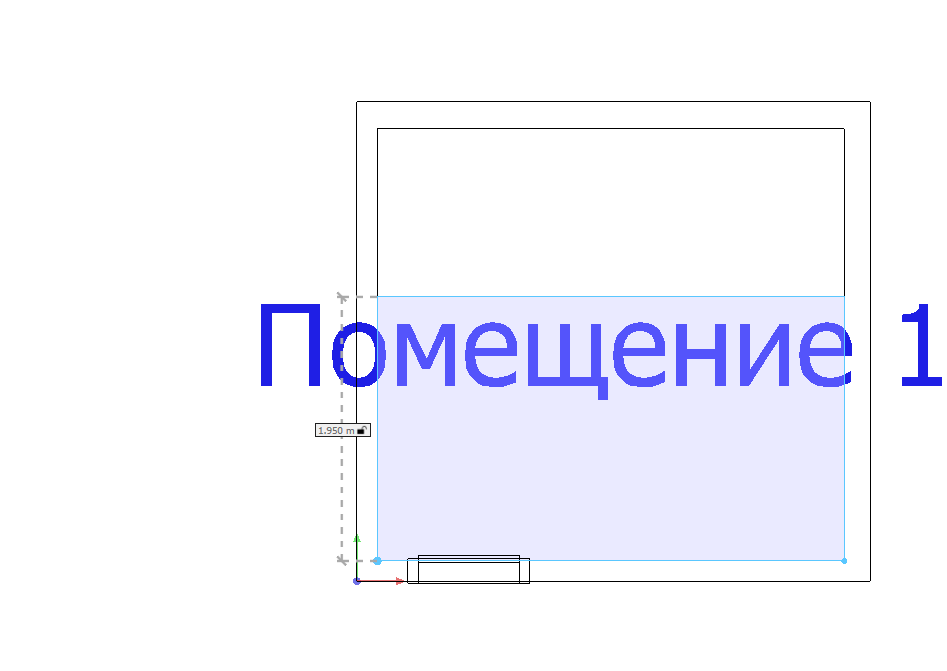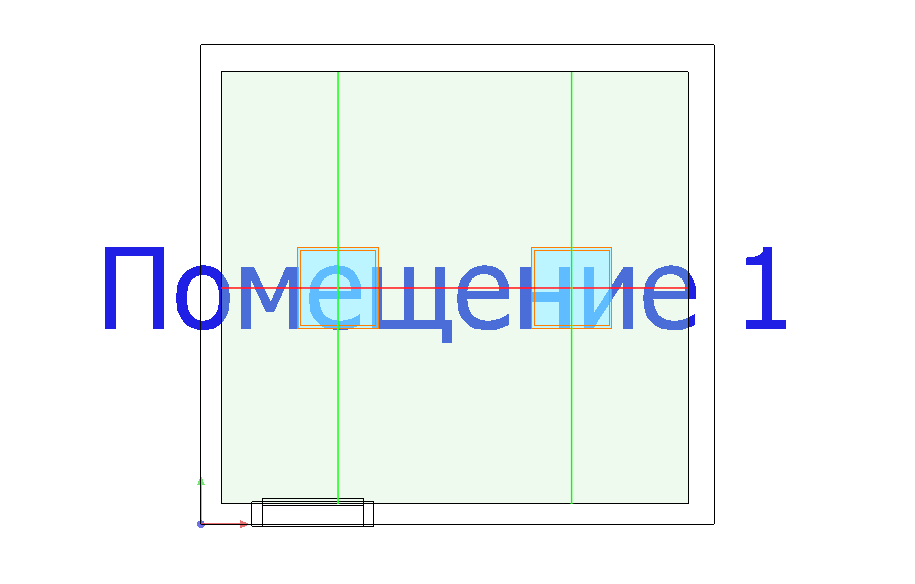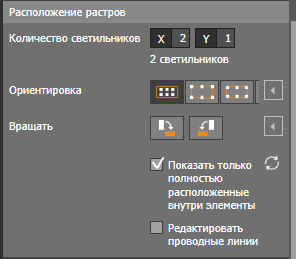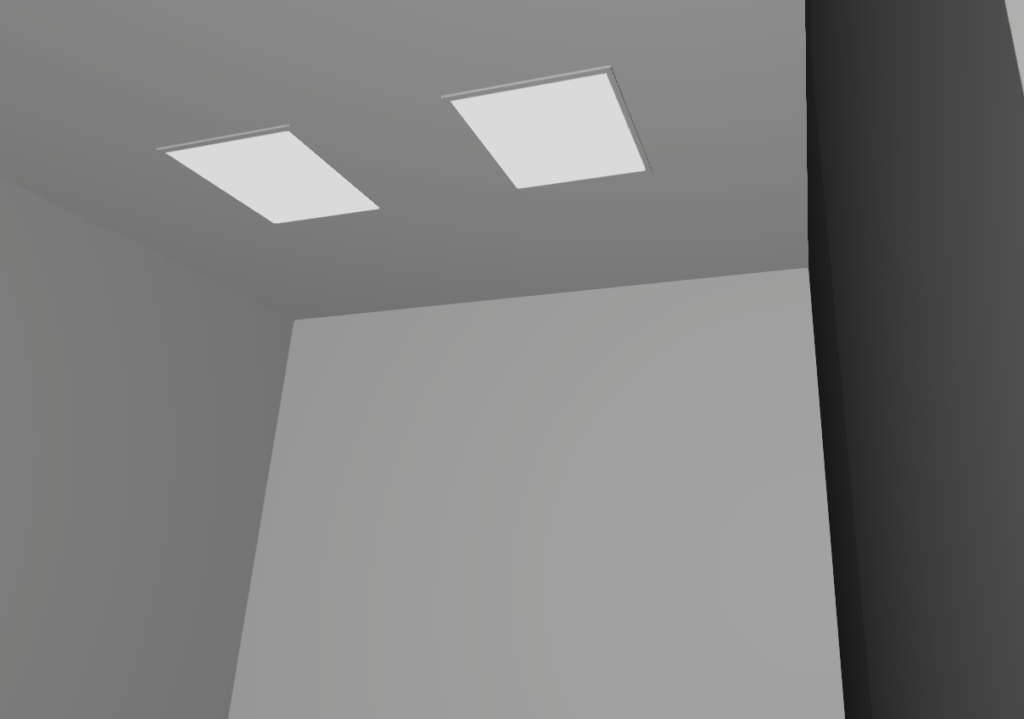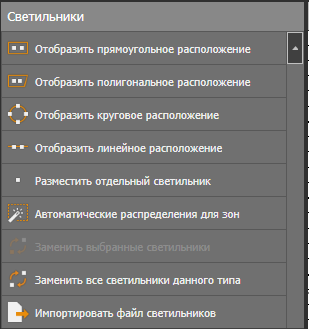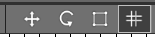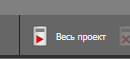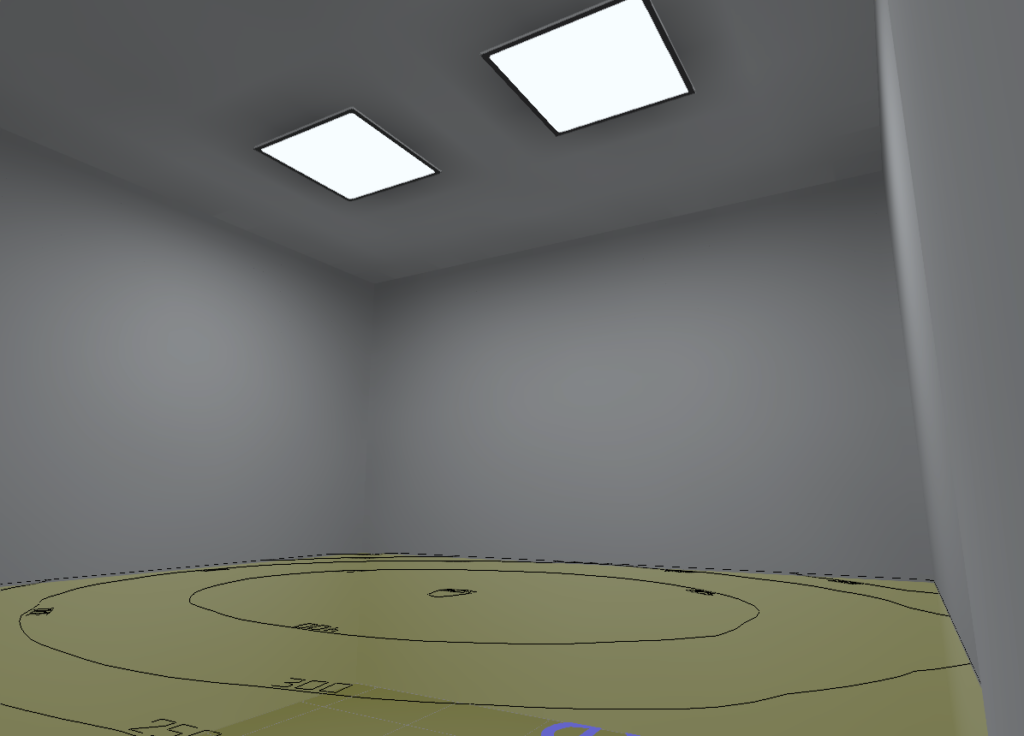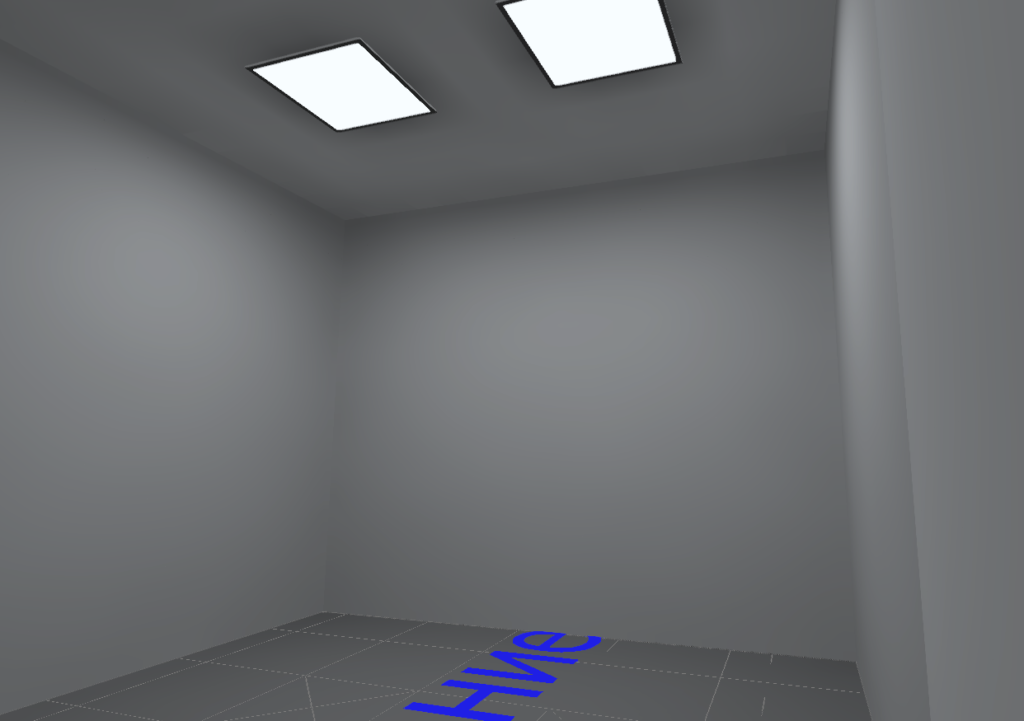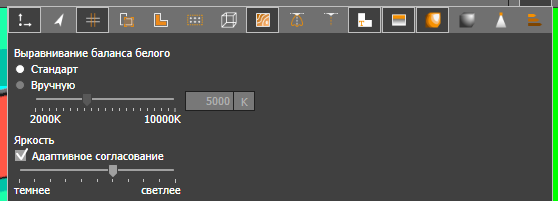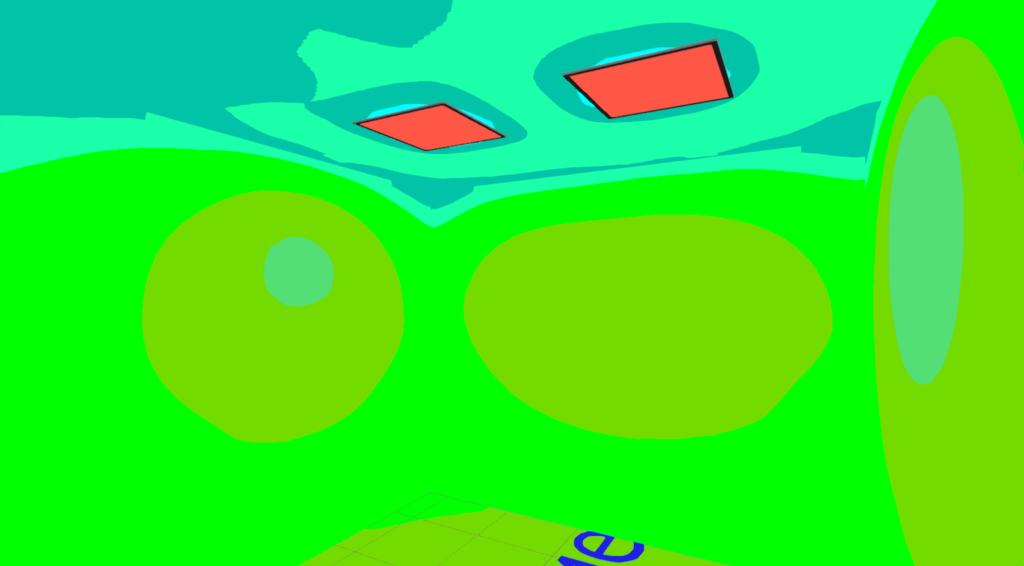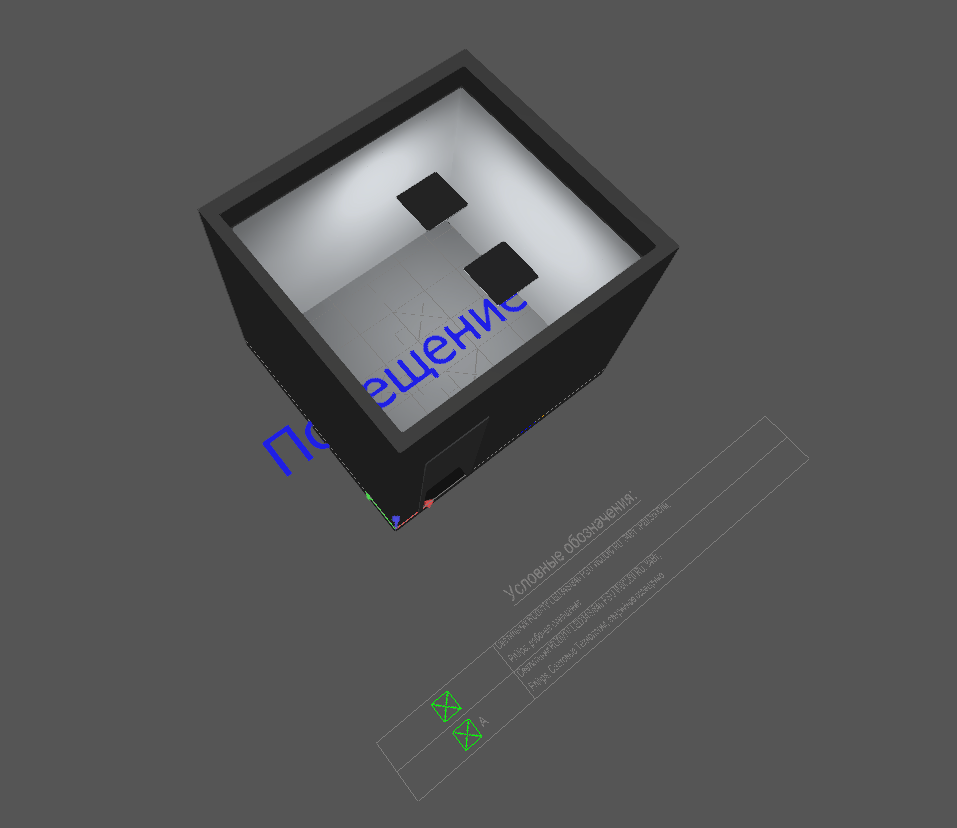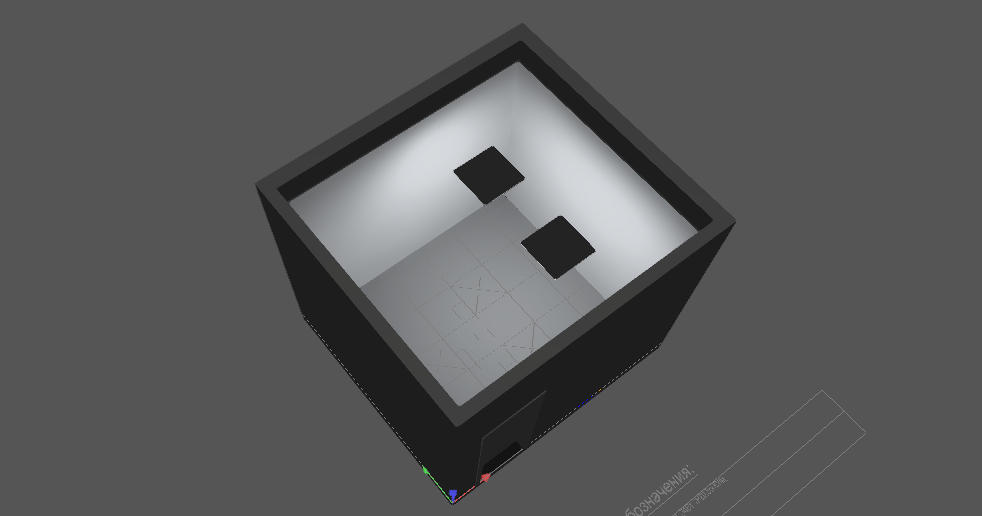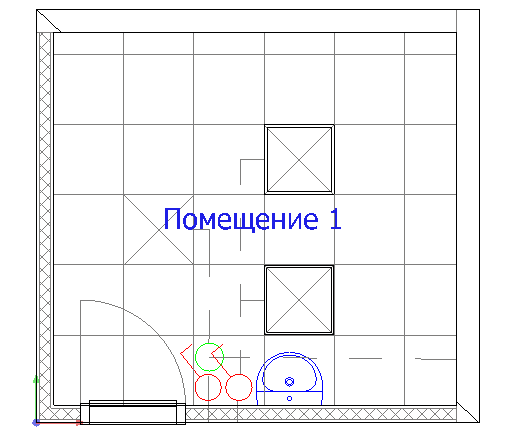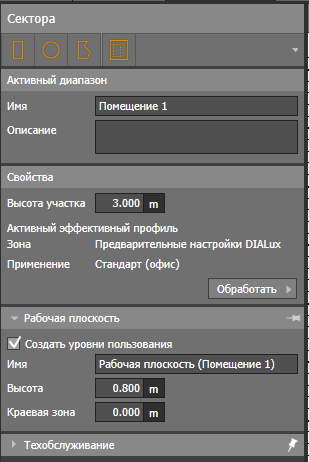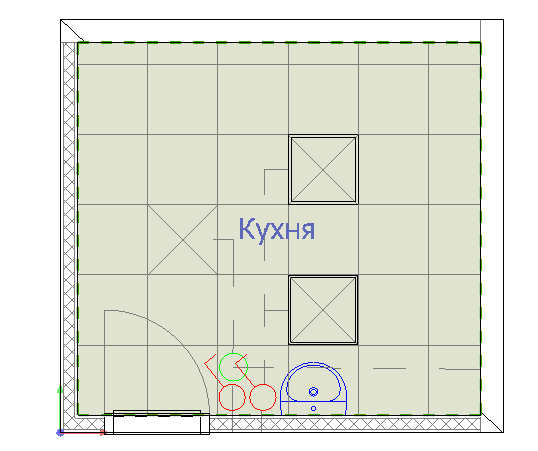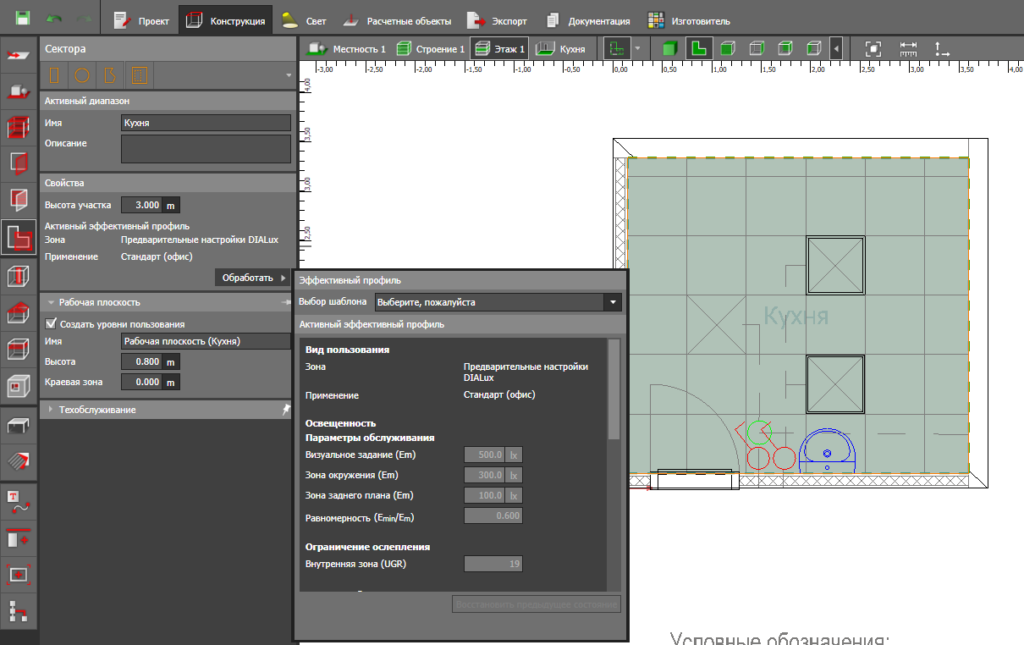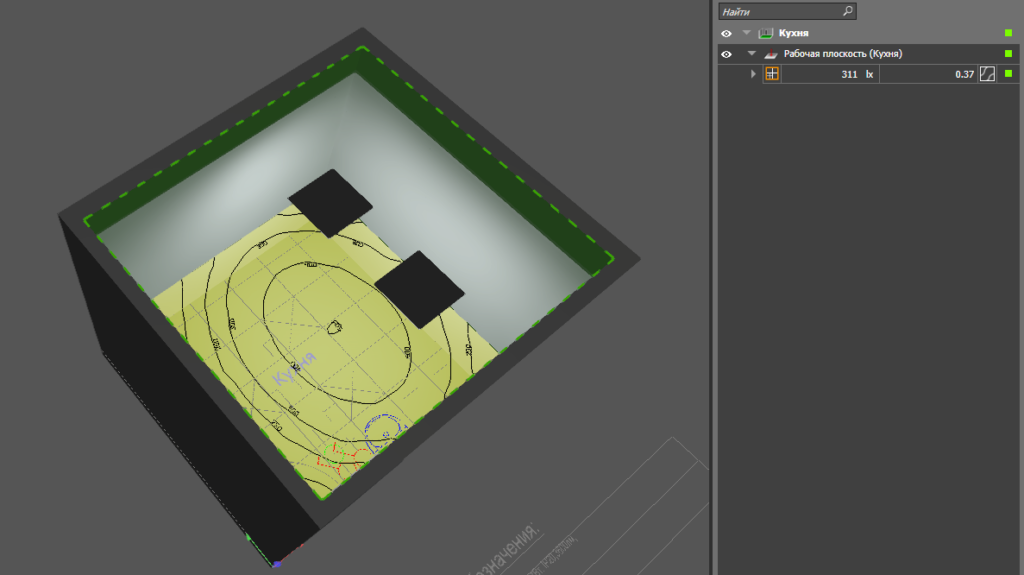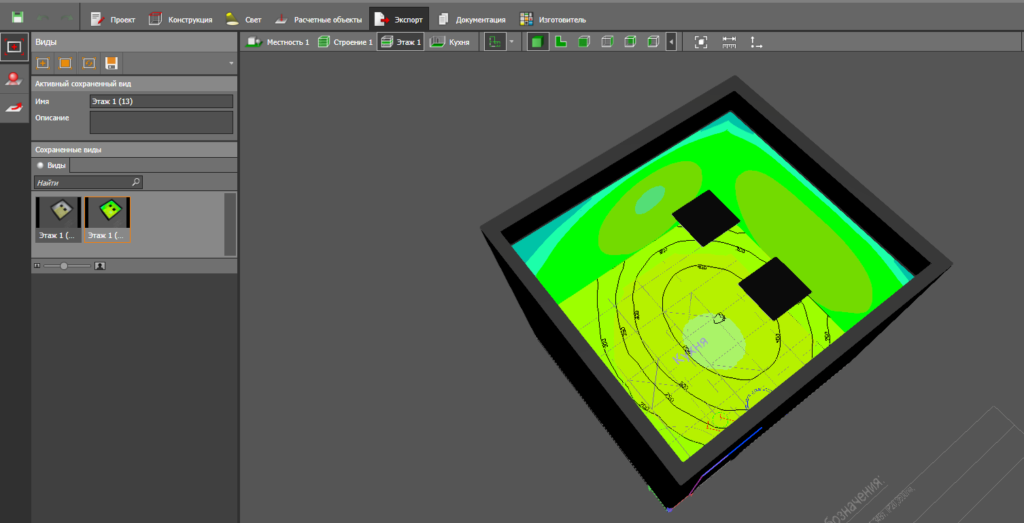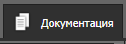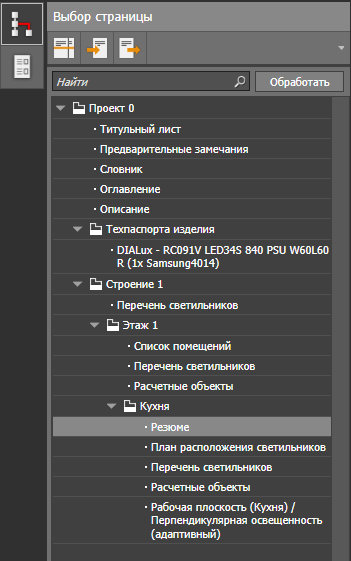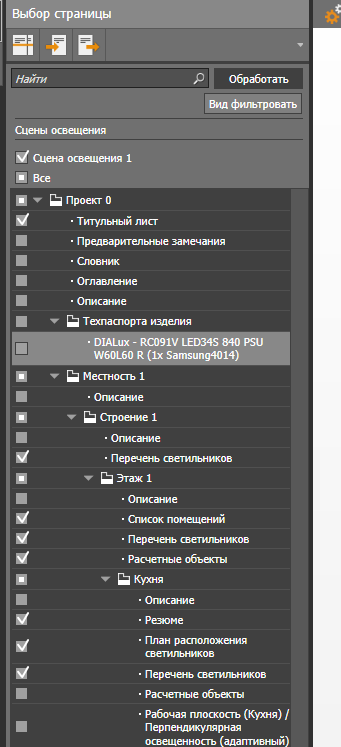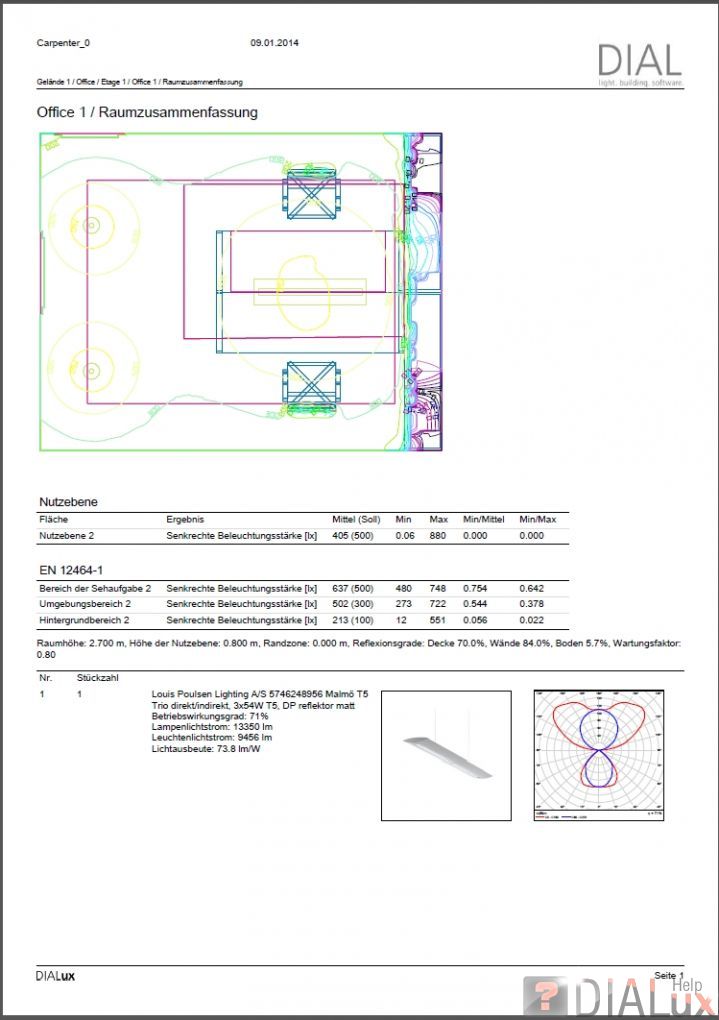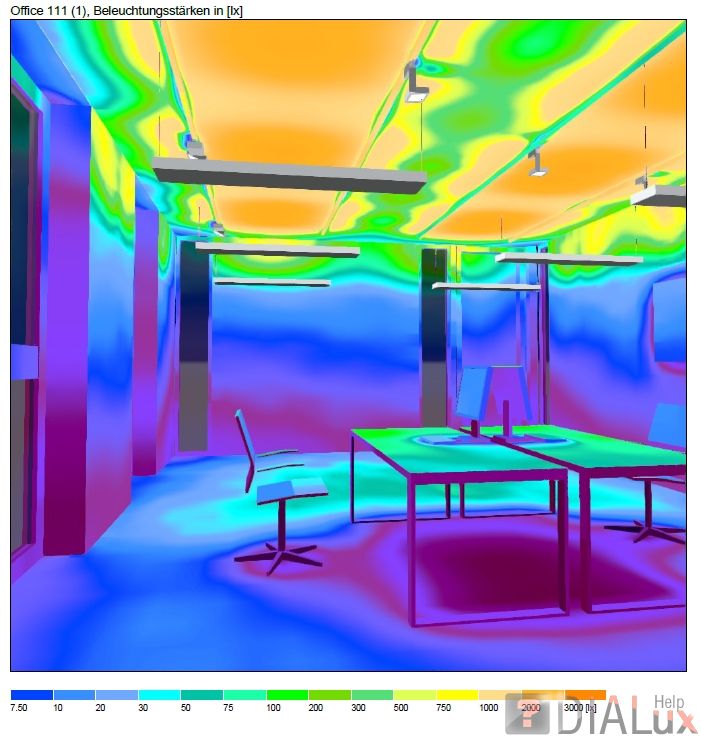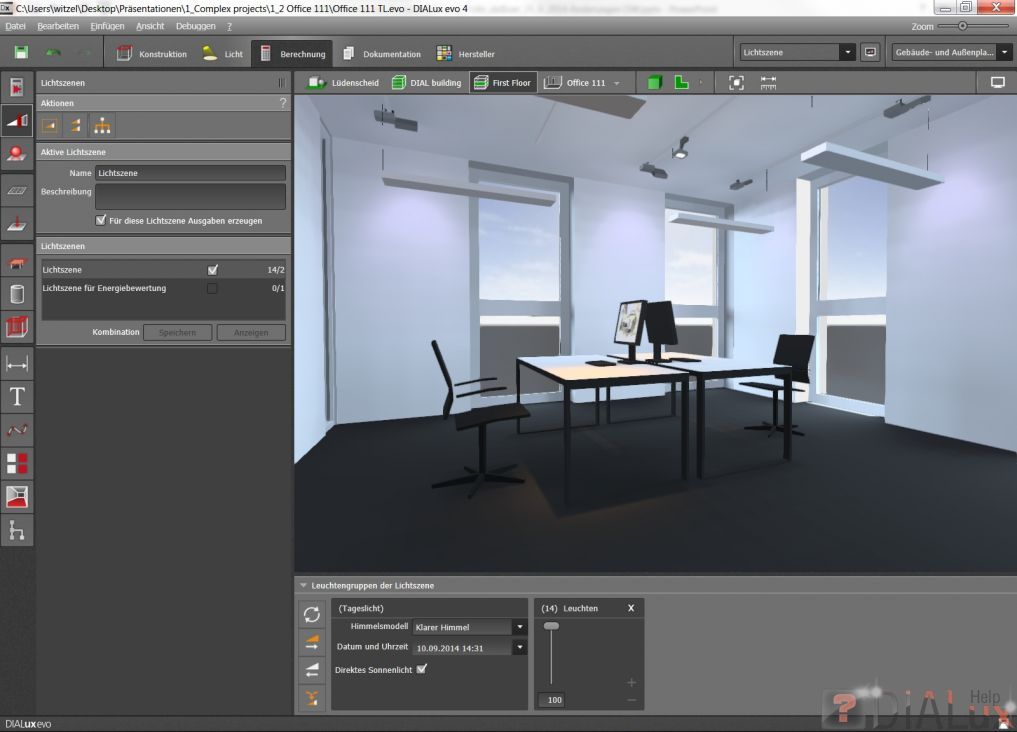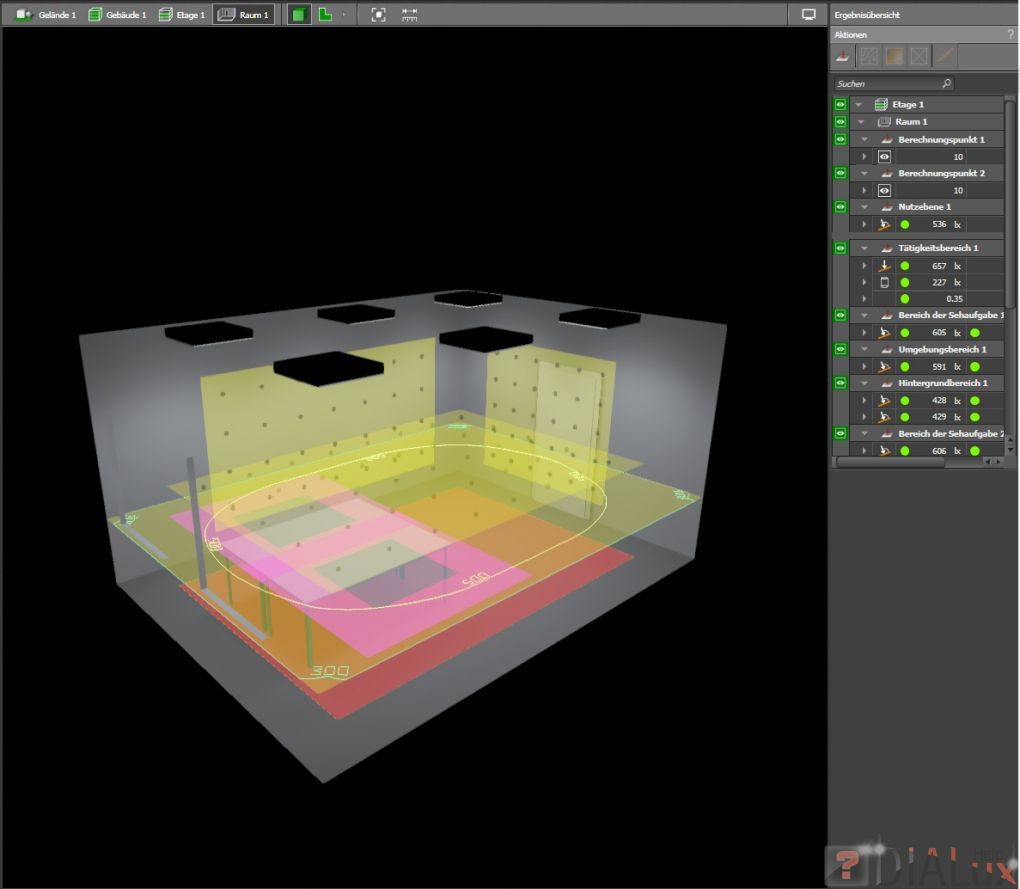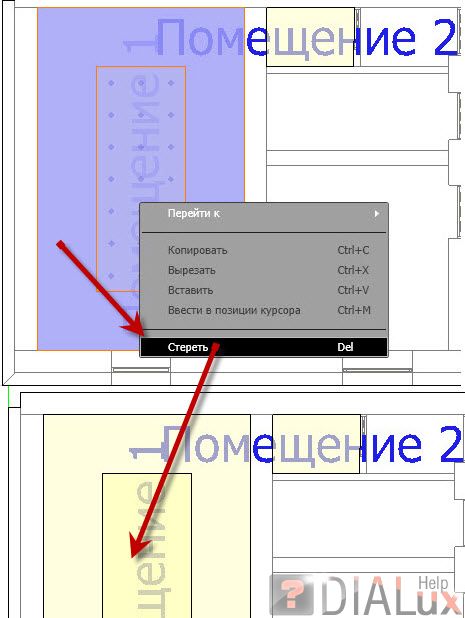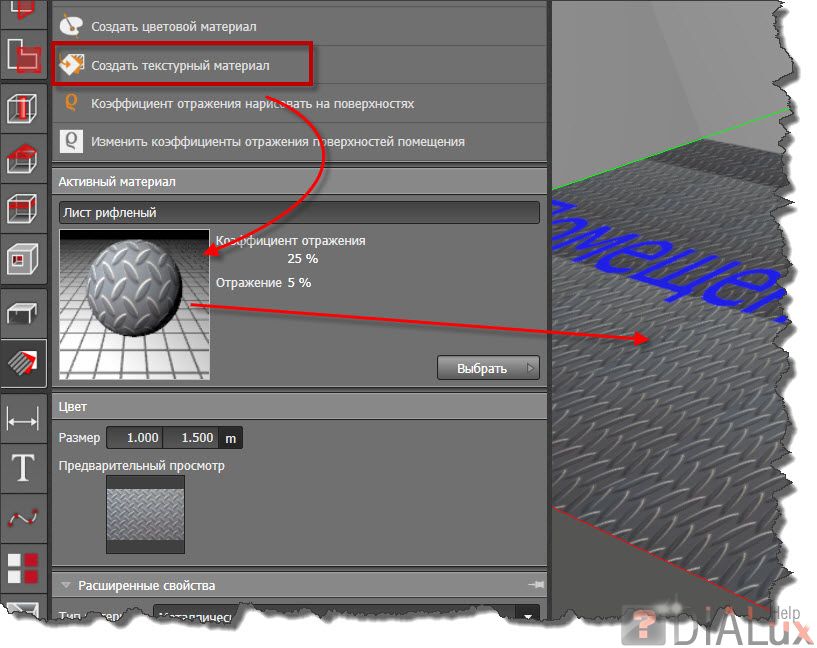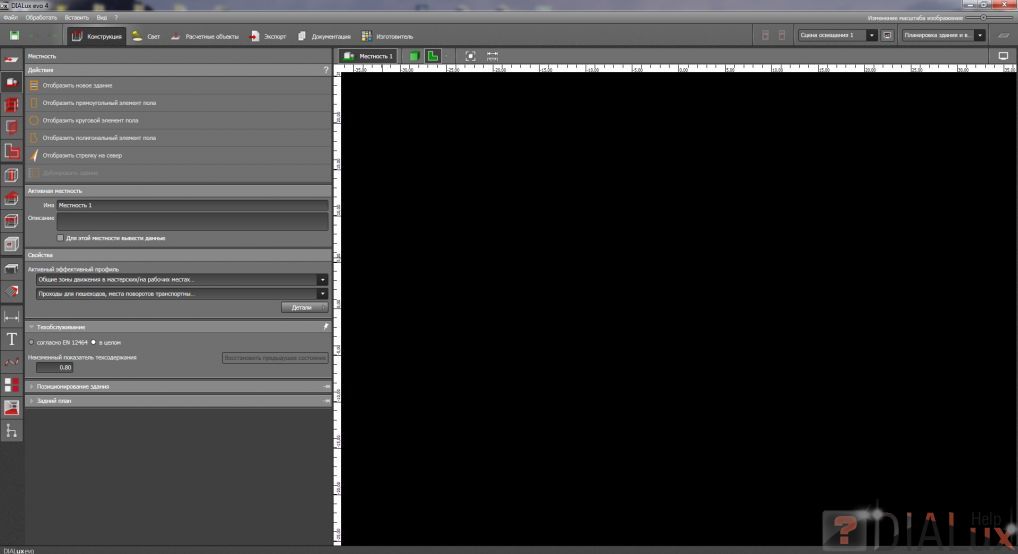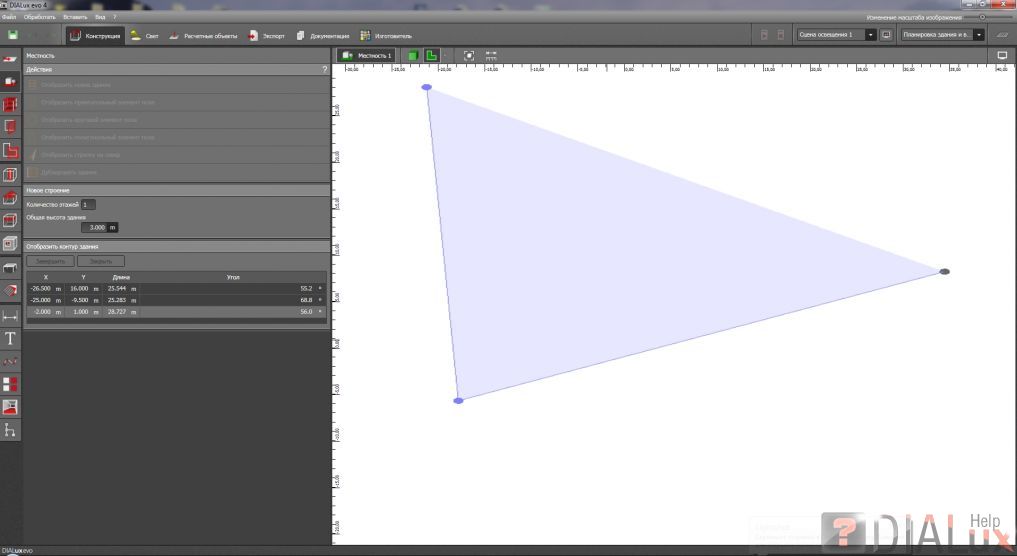Сцены освещения и группы светильников в DIALux EVO
Всем привет! Сегодня я расскажу о том, как работать с группами светильников и сценами освещения.
Изменение освещённости сцены
1. Переходим в «Светильники — Сцены освещения» и внизу окна находим «Группа светильников сцены освещения».
2. Ползунком регулируем световой поток в процентах от изначального.
3. Чтобы применить изменения нажимаем обновить.
Разделение светильников на группы
1. Кликнуть по светильнику два раза, затем если надо исключить еще несколько светильников, то зажимаем Shift и выделяем оставшиеся.
2. Нажимаем на минус («Удалить из группы»).
| undefined: |
| * если надо добавить светильники, не состоящие ни в одной группе, то просто выделяем светильники и нажимаем на плюс. |
3. И нажимаем «Создать новую группу светильников» для того, чтобы добавить светильники в новую группу.
4. В итоге видим, что группы светят по-разному.
Дублирование сцены (по сути, создает копию ТЕКУЩЕЙ сцены) и создание дневного освещения
1. Во вкладке «Местность» задаем местонахождение здания.
2. Выключаем все светильники, нажав на «Все индексы снижения яркости свечения установить на 0%».
3. Объединяем группы (всё равно мы в данном случае не будем использовать светильники) выбрав «Комбинировать группы светильников с одинаковым значением затемнения».
4. Нажимаем «Дублировать сцену освещения».
5. В модели неба выбираем «Чистое небо».
6. Задаем нужное время и дату.
7. Сделаем расчет и увидим, что теперь в помещении есть солнечный свет и можно посмотреть какая будет освещённость.
Загрузка и расстановка светильников в DIALux и выполнение расчета
Прежде чем расставлять светильники в DIALux, их сначала нужно скачать с сайтов производителей. В нашем проекте мы уже имеем предварительно выбранную марку светильников — это светильник Philips.
Наберем в поисковике название светильника и из результатов поиска выберем сайт Филипс.
Скачаем на этой страничке файл IES
Теперь перетащим этот файл из папки, куда он был скачан, прямо в нашу модель. Программа перейдет из режима построения конструкций к режиму освещения (изменятся иконки на верхней панели)
Левая панель при этом также поменяется.
Для импорта в DIALux самыми удобными являются файлы формата ULD, обладающие данными по геометрии самого светильника. Мы же загрузили файл IES, поэтому в левой панели требуется добавить недостающие сведения по корпусу светильника. Нажмем Далее.
Появится окно с настройками корпуса IES Import и характеристики
Нам необходимо посмотреть техническую документацию светильника, чтобы сверить параметры его корпуса и зоны выхода света. И при расхождении этих параметров, отрегулировать их в панели настройки. Документация обычно есть на тех же сайтах, где скачиваются файлы IES. Найдем схему корпуса с размерами и введём эти размеры в панель свойств.
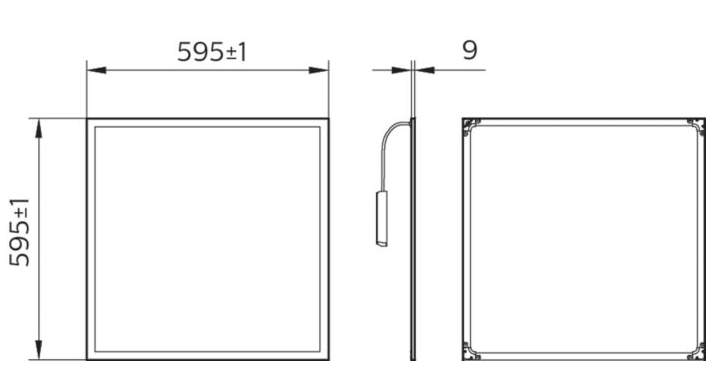
Установим размеры в панели свойств
Нажмем кнопку завершить. Светильник на плане будет выглядеть следующим образом
Поставим его в одну из ячеек, заранее запланированную под светильник в раскладке потолка, отцентрируя по ячейке (правая кнопка — Перемещение)
Теперь, давайте рассмотрим автоматический способ размещения светильников. Удалим наш светильник из модели и скроем подложку.
На вкладке Светильники выберем инструмент Прямоугольное расположение
Нарисуем по внутренней грани одной из стен базовую линию, а затем из неё выдавим прямоугольник и будем расширять его до противоположной стены.
Программа DIALux автоматически разместит светильники исходя из имеющихся параметров освещения в панели Сметный калькулятор
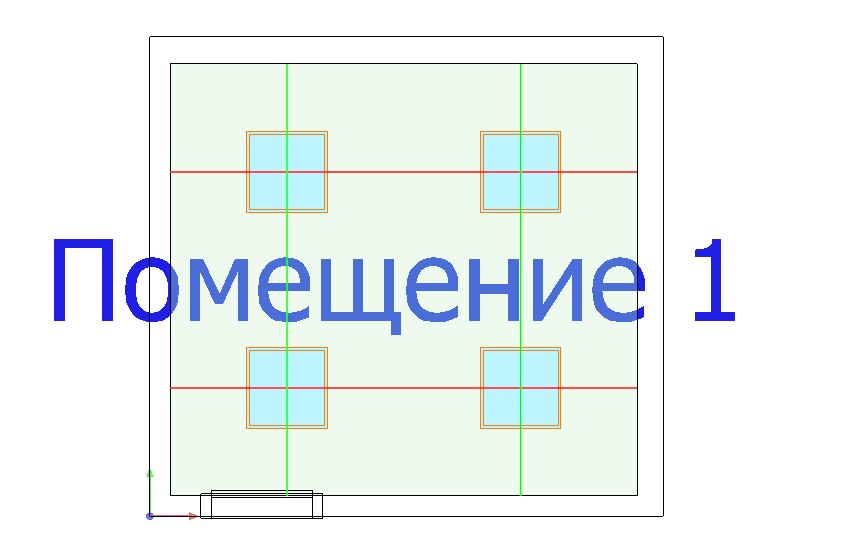
Допустим, требование к освещению для нашего помещения — 200 люкс.
Изменим значение в окошке Цель
Программа автоматически перестроит схему расположения и количество светильников.
Кроме такого автоматического подбора, можно вручную регулировать количество и расположение светильников массива на левой панели под названием Расположение растров.
Итак, имея построенный программой DIALux массив светильников в выделенном состоянии, и нажав на один из светильников, мы можем выделить его отдельно и включив подложку переместить на определенные чертежом места. Затем также можно поступить и со вторым светильником.
Посмотрим также трехмерный вид
Автоматическая расстановка светильников в DIALux
Для автоматической расстановки светильников имеется много разных инструментов и все они интуитивно понятны — требуется построение какого-либо объекта (линии, полигона, окружности и т.д), в соответствии с которым произойдет расстановка элементов освещения в автоматическом режиме.
Инструменты редактирования установленных таким образом светильников расположены на верхней панели.
Расчет
Для расчета освещенности нажимаем кнопку на верхней панели Весь проект.
Программа некоторое время будет производить расчетные операции и затем выдаст картинку с отображением расчетной плоскости.
Расчетную плоскость, выделенную желтым цветом, можно отключить, нажав на кнопку в верхнем правом углу экрана

В верхнем правом углу экрана нажав на другую кнопку с изображением монитора, можно открыть панель отображения, где включить к примеру фиктивные цвета (Инструмент Показать фиктивные цвета)
Трехмерный вид раскрасится в яркие краски в соответствии со шкалой в нижней части экрана
Отключим фиктивные цвета и посмотрим на помещение сверху
Надпись с наименованием помещения можно убрать, нажав на монитор в правой верхней части экрана и выбрав инструмент Показать названия помещений.
Вернемся на план, включим снова наименование помещений
Надпись выглядит громоздкой, но это можно исправить, нажав на кнопку Вспомогательные линии и надписи на левой панели и выделив саму надпись.
Появится новая панелька, где можно настроить размер шрифта, цвет и другие параметры.
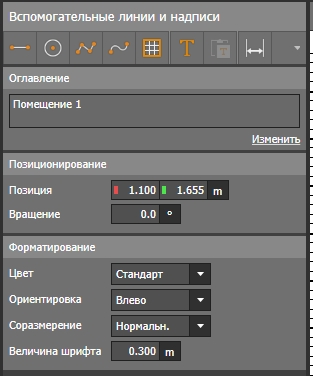
Дальнейшая работа с помещениями производится на панели Сектора или Активный диапазон в других версиях
Нажмем эту кнопку и выберем мышкой помещение. Появится панель настройки
Здесь можно переименовать помещение и новое имя сразу отобразится в модели.
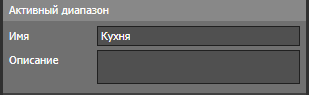
Выбрав помещение, нужно перейти из панели Свойства по кнопке Обработать
Здесь можно выбрать шаблон, после этого окна со значениями освещенности и прочих параметров разблокируются и можно будет вручную задать необходимые значения. После этого повторяем расчет.
В правой части появится панель Обзор результатов, где зеленые квадраты у рабочей плоскости обозначают соответствие освещенности требуемым значениям.
На вкладке экспорт любые отображенные виды можно сохранить под разными именами, чтобы в последствии включить их в pdf
Осталось результаты расчета экспортировать в pdf
Перейдем на вкладку Документация.
Слева появится панель Выбор страницы.
Теперь нажмем F2 или кнопку Конфигурировать страницу. В панели Виды и изображения переносим сохраненные виды из левого окошка в правое.
Вернемся к страничному виду
На титульном листе появятся указанные нами изображения
Нажав на левой панели на клавишу Обработать, ставим галочки на тех элементах документации, которые нужно включать в отчет.
Осталось нажать кнопку клавишу Показать полную документацию
А затем нажать Печатать и выбрать папку для сохранения
DIALux evo 4
Готовится к выпуску DIALux evo 4
Мы близки к тому, чтобы выпустить новую версию DIALux. Надеюсь, она понравится вам так же, как и нам, и поможет вам в вашей повседневной работе!
Вывод результатов
План этажа цветной, на нем показана геометрия здания, освещение, мебель, а также области, для которых проводятся вычисления. Все автоматически отображается в сводках по помещению. Распечатки отдельных областей расчетов используют этот шаблон в том числе и для того, чтобы отобразить расположение поверхностей. В данном виде расчетная область выделена.
В сводке по помещению приведены вычисления по контрольной поверхности, результаты по поверхностям в соответствии с EN 12464-1 даны отдельно. Композиция будет совершенствоваться.
На распечатке предлагается псевдоцветовая шкала.
В конечной таблице всегда приводятся результаты моделирования для зон активности.
В части, касающейся осветительных приборов, при желании могут быть приведены данные по световому потоку от различных источников, по их эффективности и по световому потоку конкретных приборов в относительных и абсолютных фотометрических единицах. При этом используются данные рассматриваемых в рамках проекта источников света – поэтому приведены различные конфигурации имеющихся осветительных приборов.
Для осветительных приборов с различным оборудованием генерируются отдельные распечатки.
Таблицы с результатами вычислений получили в распечатках новое оформление, сходная информация теперь сгруппирована лучше. Новое оформление проще читать, оно лучше вписывается в композицию страницы.
Номинальные значения по пространственному профилю даны на распечатке в скобках после вычисленных значений.
Результаты по главным поверхностям помещения отдельно в сводке по помещению больше не приводятся.
Форма «Описание» (Description) доступна только при выдаче в виде дерева, если пользователь выбрал такую опцию.
Некоторая информация появляется в выходных шаблонах по нескольку раз. Например, результаты вычислений по рабочим поверхностям показаны и в итоговой форме, и в форме по поверхностям. Информация, не имеющая отношения к делу, из шаблонов исключена, однако пользователь DIALux evo по-прежнему может выбрать нужные ему данные и настроить форму выдачи самостоятельно.
Обобщенный показатель дискомфорта (UGR) вычисляется для разных углов по конкретным направлениям. Информация отображается в виде звездчатого графа, чтобы UGR было проще интерпретировать.
Классификация источников света по стандартам CIE, UTE, BZ и DIN будет добавлена к перечням элементов и в таблицах осветительных приборов.
Выходные данные дополнены таблицей освещенности.
Естественное освещение
С помощью DIALux evo 4 можно генерировать и просчитывать ситуации с естественным освещением. В DIALux для ясной погоды, плотной и переменной облачности применяются модели Международной комиссии по освещению (CIE). При необходимости можно учесть прямой солнечный свет. Вычисляется освещенность для реальных и виртуальных поверхностей, а также коэффициент естественной освещенности в конкретных точках или на автоматически сгенерированных плоскостях.
Новый инструмент для обзора конечного результата
Чтоб получить лучший обзор по сложным объектам, в CAD-приложении можно включать и выключать отображение различных обсчитанных поверхностей.
Будет добавлена сводка по всем обсчитанным поверхностям.
Уровень достижения заданной освещенности поверхностей приводится по «светофорной» шкале.
Снова возможно масштабирование по псевдоцветам или линиям одинаковой освещенности, для этого осуществляется интерполяция между конечными значениями.
Результаты стало проще интерпретировать благодаря тому, что различные типы вычислений отображаются различными символами.
В данном режиме можно выделить определенные поверхности обсчета. То, что было выделено здесь, будет выделено и в CAD-приложении.
Улучшения дорожного освещения
В DIALux evo 4 будут учтены требования нидерландского рынка по спецификациям ROVL и NPR13201. Стандартная панель управления будет дополнена новыми классами устройств, соответствующих определенным требованиям.
Полуцилиндрическая освещенность изначально отключена.
Возможно переименование наборов источников освещения.
Дорожные объекты на обзорном плане могут быть поименованы.
Исправление ошибок
В DIALux evo 4 исправлено много ошибок.
Dialux evo 4
версия 5.4.0.22872
=========
В проекте произошли изменеия в части АР, как удалить с этажа ранее созданные помещения (сектора)??
После выделения помещения хоть клавиша Del, хоть «стереть» из контекстного меню — результат нулевой.
где можно (если можно) настроить размер шрифта для обозначения помещений, по умолчанию. ну о-о-очень большой
| ELMKN: |
| После выделения помещения хоть клавиша Del, хоть «стереть» из контекстного меню — результат нулевой. |
Вы пытаетесь удалить расчетную плоскость — это сделать невозможно.
Для того что бы удалить помещение и расчетную плоскость:
*Сначала удалите окна\мебель\двери\проемы и всё что связано с этим помещением
1)Выбрать конструкция этажей и здания
2)Кликнуть по контуру помещения
3)Нажать Delete
| ELMKN: |
| где можно (если можно) настроить размер шрифта для обозначения помещений, по умолчанию. ну о-о-очень большой |
Я лично не помню такой функции, но есть вариант.
Экспорт в dwg и там уже делаете с надписями всё что хотите
Ну или меняете надписи на цифры
| T0L1K: |
| 2)Кликнуть по контуру помещения |
вот где собака порылась)) если в третьей Еве помещение выделялось щелчком внутри его границ, то теперь нужно вооружаться снайперским прицелом и попадать четко в его КОНТУР т.е. непосредственно в границы. 
Спасибо за ответ!
10 Декабрь 2014 в 01:11
Создание структурного материала из графического файла проходит легко, настройка (отражение, прозрачность, etc. ) довольно удобно.
Как сохранить созданный материал в КАТАЛОГ для использования в ДРУГИХ проектах?
Столкнулся вот с такой проблемой в Диалуксе Эво 4. На начальной этапе планировки местности.
Не могу из Dialux evo 4 экспортировать в Autocad сцену наружного освещения с изолиниями. Экспортирует только светильники и т.п., а изолиний нет, хотя расчет сделал и в документации изолинии есть. В простом диалюксе я могу это сделать, а в диалюксе evo никак не могу понять каким образом это сделать. Подскажите, как это сделать и возможно это в диалюксе evo?
12 Март 2015 в 09:50
| Andrey-1: |
| Не могу из Dialux evo 4 экспортировать в Autocad сцену наружного освещения с изолиниями. Экспортирует только светильники и т.п., а изолиний нет, хотя расчет сделал и в документации изолинии есть. В простом диалюксе я могу это сделать, а в диалюксе evo никак не могу понять каким образом это сделать. Подскажите, как это сделать и возможно это в диалюксе evo? |
Все сам разобрался — надо было отобразить сектора в проекте — тогда пункт появляется в экспорте: изолинии.
не совсем опять понял как удалить из конструкции помещение?
нажимаю на контур помещения . ничего не удаляектся.
как попасть в этот контур помещения?
и как теперь изменить контур помещения?
то есть если раьше можно было добавить точки помещения углы и отредактировать контур. то сейчас это невозможно?.
и еще вопрос раньше контур помещения можно было выделить прямоугольником .
теперь это невозможно?. только по определенным точкам?